時々、 画像明るくする 退屈な画像と、見栄えが良くなる改善された画像を区別できます。画像明るくするツールとは何ですか? どのように機能しますか? これらのことを理解すると、カメラの品質や編集スキルに関係なく、素晴らしい写真をさらに良く見せるための最も簡単な方法を提供するこのツールをすべての優れた写真家が武器として持つ必要がある理由がわかります。画像明るくするツールを使い始めるだけでも、ビジュアルに関するすべてが変わる可能性があります。
パート1.画像の明るさとコントラスト - 主な違い
明るさとコントラストは、画像を明るくする処理中に、写真を希望どおりに見せるために区別する必要がある要素です。これら 2 つの調整にはほとんど違いがないかもしれませんが、画像に適用すると、その効果は大きく異なります。
1. 画像の明るさ
画像の全体的な明るい部分、または全体的な暗い部分です。明るさは、すべてのピクセルの明るさを同時に制御し、画像の明るさを増減します。たとえば、ゲインは輝度を上げ、暗い領域の下では見えなかった特徴を見えるようにします。ゲインを下げると、あまり明るくない領域が目立ちます。ただし、適切に制御しないと、明るい画像は明るすぎる結果になり、色あせた、または平坦に見えます。
2. コントラスト
一方、コントラストとは、写真のハイライト部分とシャドウ部分の間の範囲を意味します。コントラストが高いほど、グレーの色合いの違いが強調され、画像のコントラストと立体感が増します。一方、コントラストを下げると、この差異が小さくなり、青白く印象の薄い画像になります。写真の質感を強調し、より生き生きと見せるには、コントラストを適切に調整する必要があります。
結論として、明るくした写真は明るい領域を指し、コントラストは明暗の境界を定義します。この 2 つをマスターすると、退屈な写真がはるかに鮮明で興味深いものになります。
パート2. 明るい背景画像の利点 - 5つの理由
明るい背景画像を適用すると、Web サイトのデザイン、ソーシャル メディアへの投稿、または単に写真を編集する場合でも、多くのメリットがあります。反射画像は注目を集めると同時に、新鮮でクリーンな外観を生み出し、ユーザー エクスペリエンスを向上させます。明るい背景を使用する主なメリットは次のとおりです。
1. 可視性と明瞭性の向上
写真の背景が明るくなるとコントラストが生まれ、画面上の文字、ロゴ、その他の小さなアイテムが見やすくなります。これは、明瞭さが重要となる Web サイトのデザインやその他のグラフィック表示で重要です。メインの被写体と明るい背景のコントラストを高めると、見た目がよりシャープでプロフェッショナルになります。
2. ポジティブで魅力的な雰囲気
明るい色は人々にポジティブな気分をもたらし、明るさ、開放感、親しみやすさと関連しています。画像の明るさは、Web サイトや視覚情報に親しみやすさを加えます。もちろん、きれいな白、柔らかいパステル、明るい自然な色調などがあり、どれも部屋を明るく感じさせるので完璧な背景です。
3. 主題を強調する
背景を明るく保つことで、見る人の注意を写真の中心に向けることができます。通常、コントラストの高い背景は、製品、人物、広告やブランド画像などの有用なテキストなどの要素に焦点を当てます。
4. 多彩なデザインオプション
明るい背景は非常に便利で、どんな色合いでもデザインに合わせることができます。次のスライドでは、明るい背景を使用して、強い原色を使用する場合でもパステル トーンを使用する場合でも、その汎用性の高さを示しています。このような柔軟性により、プロフェッショナルでクリエイティブなユーザーの作業に適しています。
5. エンゲージメントを高める
ユーザーが投稿ごとに費やす時間は短いため、スクロールする可能性が最も高いため、明るくきれいなビジュアルの方が効果的です。同じ理由で、白または明るい色の背景を使用するとコンテンツが目立つようになり、コメントやいいねの数が増えます。
パート 3. 画像を明るくする最高のツール - オンラインとオフラインで使える画像明るくするツール トップ 3
1.AVAideイメージアップスケーラー
AVAideイメージアップスケーラー は、AI が写真を明るくする際に明るさを改善し、画像の解像度を上げることに重点を置いた、威圧感のない Web アプリです。AI システムにより、ユーザーは画像を明るくすると同時に、ぼやけることなく画像の解像度を上げることができます。モデルの 1 つの主なセールス ポイントは、コンピューターが低密度の画像を明るくする際に、細かいディテールを維持し、粒状感を抑える優れた能力です。
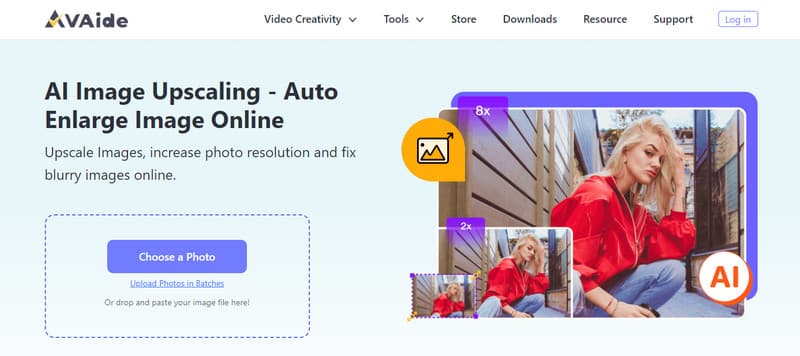
- 長所
- 使いやすく、ブラウザ内から操作できます
- AI がサポートされており、迅速かつ高精度な結果が得られます。
- 明るさのレベルが向上すると同時に、画像の品質も向上します。
- 最終出力には透かしは追加されませんでした。
- 短所
- インターネット接続が必要です。
2. Adobe Photoshop
画像の専門的な編集に関しては、 アドビフォトショップ は常に頼りになるツールです。明るさとコントラストの変更に重点を置いたさまざまなツールにより、Photoshop は可能な限り正確に強化作業を行う機会を提供します。Photoshop を変更して、明るさ/コントラストで画像を明るくしたり、レベルやカーブでコントラストを調整して、より良い結果を最大限に引き出したりすることができます。さらに、Photoshop は画像をシャープにして、プロが行うように細部を際立たせることができます。

- 長所
- 他の OS では実現できないカスタマイズが可能であり、他の OS では実現できないレベルの制御をユーザーに提供します。
- レイヤーレベル、隠蔽、オーバーレイ技術などの追加コントロール
- フルサイズのRAW画像による高品質で精密な編集
- 短所
- 欠点の 1 つは、プラットフォームを習得するための学習曲線が急峻であることです。
- サブスクリプションベースの価格設定モデルはコストがかかる可能性があります。
3.フォトル
Fotor は、Web アプリケーションまたはアプリケーション ランチャーとしてアクセスできる画像エディターです。多くのカスタマイズ オプションが必要で、複雑なプログラムを学ぶ時間がない、真のポストプロセス愛好家にとって素晴らしいツールです。また、明るさボタンと呼ばれる特別なボタンや、コントラスト、彩度、ぼかしなどの基本的な編集機能もあります。このオンラインで明るくされた画像には、すべての機能を強化するための簡単なクリック選択も含まれており、ユーザーが手動で変更したい場合はそれが可能です。

- 長所
- これは Web 経由でアクセスされ、ダウンロードしてインストールできるスタンドアロン ソフトウェアです。
- 直感的なインターフェースと追加機能の適切な比率
- フリーミアムモデルで提供されているのが素晴らしいです。
- 短所
- その他の機能の一部は、有料のプレミアム バージョンでは利用できません。
- これらのレイヤーは、高度な編集カテゴリの機能に関しては Photoshop よりも小さく、機能も劣ります。
以下に、使用できるテクニックのリストを示します。 画像を明るくする 細部を強調することなく、以前よりも明るくすることができます。さらに、暗い光に明るさとコントラストを追加するために使用できるトップエディターをリストしました。





